XMind绘制思维导图怎么设置自动保存?
摘要:成为XMind思维导图的重度用户之后,软件的稳定性和文件的安全性慢慢就变为使用者关心的首要问题,XMind也一直关注这方面的事情,不停地在各...
成为XMind思维导图的重度用户之后,软件的稳定性和文件的安全性慢慢就变为使用者关心的首要问题,XMind也一直关注这方面的事情,不停地在各种方向上提高软件运行的稳定性。但由于意外情况的存在,如Windows蓝屏、系统奔溃等,因此XMind做了一些相关事情避免或者减少用户损失,那就是自动保存功能。
1、自动保存是一个比较常见的功能,用户可以根据需要设置软件自动保存的频率,最短的时间间隔为1分钟,即每隔1分钟,XMind 7就会去尝试保存当前编辑的文件,从而避免由于忘记保存可能会带来的损失。
2、XMind 7自动保存功能位于首选项中,即打开XMind 7界面的左下角,也就是说在使用:XMind 7绘制思维导图之前就可以进行设置,以防意外发生导致导图来不及保存:
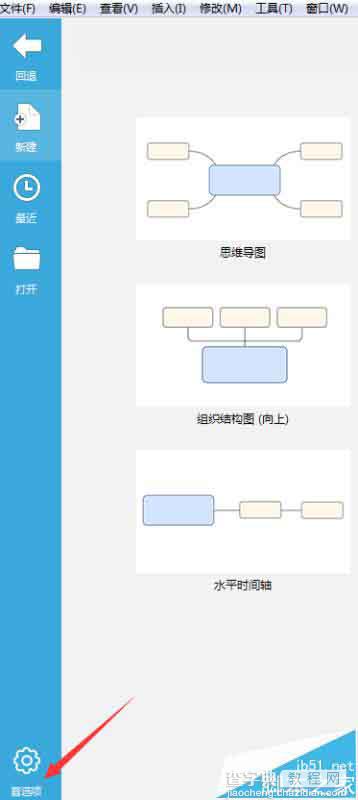
3、使用这个功能,一个合适的保存频率非常重要。实验多次之后,发现3分钟或者4分钟是比较好的间隔。
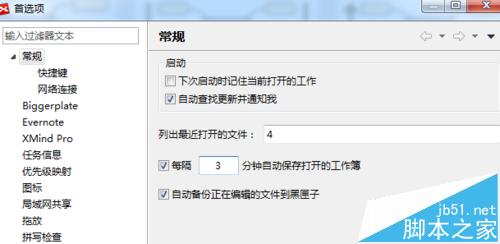
4、相信大家已经看到上面截图中有个黑匣子功能,黑匣子功能也是非常实用的。开启之后,XMind会在用户的电脑中保存当前编辑的文件的备份版本,一旦出现意外,譬如文件格式损坏,不小心误删除了文件等恶劣情况,用户即可从黑匣子中恢复到某个备份。同时,出于保护用户的文件安全,黑匣子功能是默认开启的(编辑—首选项)。当然,用户可以删除之前保存的某个或者所有备份,甚至不开启黑匣子。
【XMind绘制思维导图怎么设置自动保存?】相关文章:
★ MindManager思维导图软件怎么导出PPT、Word文件?
